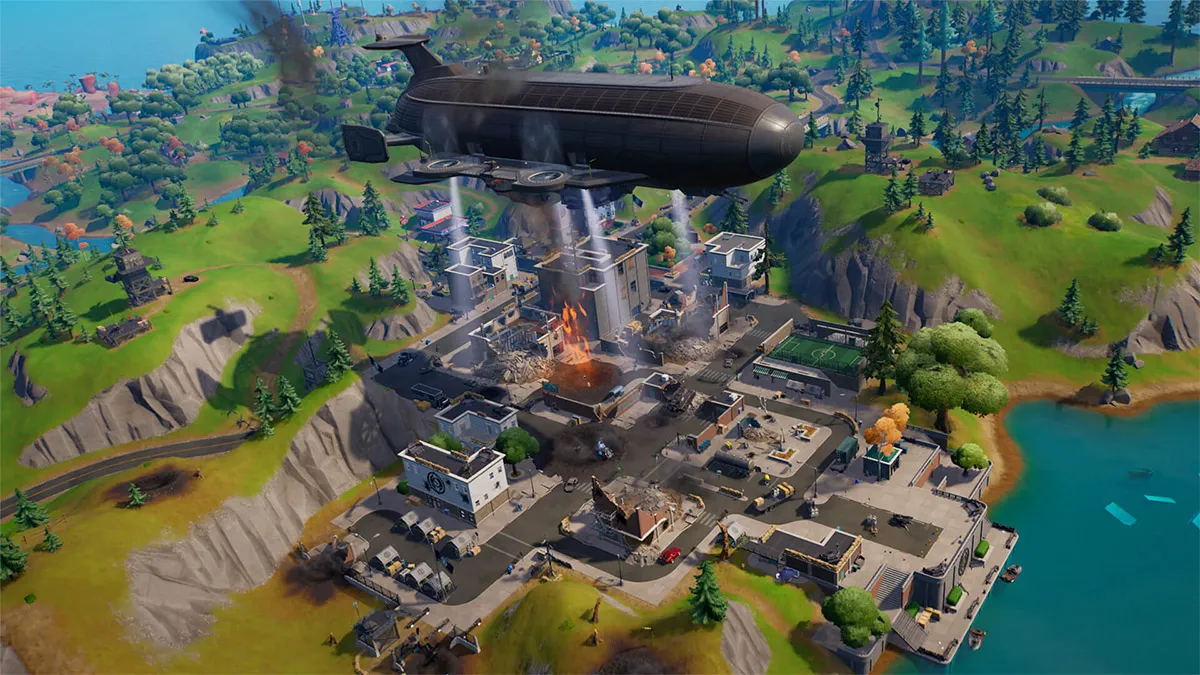אף משחק אינו ללא שגיאות, ו-Valorant אינו שונה. היורה הגיבורים הפופולרי של Riot Games קיים כבר זמן מה, אבל אפילו המשחקים החזקים ביותר נפגעים מדי פעם עם תקלה. אחת השגיאות המקוממות ביותר היא הודעת "התרחשה שגיאה קריטית". כל כך מעורפל, אבל כל כך מזעזע. הנה מה שאתה צריך לדעת על מה לעשות כאשר אתה מקבל את ההודעה "התרחשה שגיאה קריטית" ב-Valorant.
תיקון הודעת שגיאה קריטית של Valorant
השגיאה הזו מופיעה לפעמים כשמנסים להפעיל את Valorant - במקום לטעון למשחק הרצוי, תתקעו עם הודעה שאומרת משהו בסגנון "התרחשה שגיאה קריטית, ויש לסיים את התהליך" לפני המשחק קורס. יש כמה דברים שאתה יכול לנסות כדי לפתור את הבעיה הזו, אבל ייתכן שלא תוכל לעשות זאת מכיוון שמשהו קורה עם השרתים של Riot Games.
קָשׁוּר:כיצד לתקן את קוד השגיאה 59 ב- Valorant
הפעל מחדש את המחשב
הדבר הראשון שאתה רוצה לעשות הוא להפעיל מחדש את המחשב. זהו פתרון טוב לנסות ולנקות אפליקציות או תוכניות לא רצויות שאולי לא סגרת בעת ניסיון לשחק במשחק. בנוסף, זו דרך טובה לרענן את המחשב ואז לקפוץ חזרה למשחק Valorant עם החברים שלך.
הסר את ההתקנה של אפליקציות שאינן תואמות
לפעמים האפליקציות השונות במחשב שלך אינן עובדות טוב אחת עם השנייה. כמה שחקני Valorant נהנים לקבל גישה לאפליקציות נלוות כמו Blitz, שעוקבת אחר הנתונים הסטטיסטיים שלהם ומידע אחר, ו-Razer Cortex, שמשפרת את ביצועי המשחק, אבל הם לא תמיד עובדים כל כך טוב ביחד, במיוחד לאחר תיקונים ועדכונים. Riot Games ממליצה להסיר את ההתקנה של אפליקציות המקיימות אינטראקציה עם Valorant אם נתקלת בשגיאה קריטית בעת ההשקה. זה עשוי להיות תרגול טוב לעשות לאחר כל עדכוני Valorant שיעברו.
הפעלת Valorant עם הרשאות מנהל
אם אתה ממשיך להיתקל בבעיות, פתרון נוסף הוא לתת לעצמך הרשאות מנהל לפני שתשחק ב- Valorant. אתה יכול לעשות זאת על ידי לחיצה על לחצן העכבר הימני בתוכנית Valorant לפני שתפעיל אותה ולחיצה על האפשרות "הפעל כמנהל". ייתכן שכבר תעשה זאת עבור משחקים אחרים שיש לך במחשב.
לחלופין, ייתכן שתרצה ללחוץ באמצעות לחצן העכבר הימני על סמל המשחק בשולחן העבודה שלך וללחוץ על "מאפיינים", ולאחר מכן ללכת ללשונית "תאימות", שם תוכל לבחור להפעיל תוכנית זו כמנהל בכל עת. זוהי דרך טובה להבטיח שבכל פעם שאתה לוחץ כדי להפעיל את התוכנית, היא תמיד מאמתת אותך כמנהל לפני שאתה משחק.
עדכן את מנהלי ההתקנים הגרפיים שלך
עדכון של מנהלי התקנים גרפיים הוא לא רק דרך לוודא שאתה מפיק את המרב מאותו צג 4K צלול. רוב הזמן, עדכוני מנהלי התקנים עוזרים בתאימות בין רכיבים ומערכות שונות, והתעלמות מהעדכונים עלולה להוביל לבעיות משמעותיות יותר מסתם מעקב אחר קרניים פגומות.
ככזה, מומלץ לעדכן את מנהלי ההתקנים הגרפיים שלך אם אתה נתקל בבעיות עם משחקים כמו Valorant. ל-AMD ול-Nvidia יש קטעי תמיכה והורדת מנהלי התקנים ייעודיים. ובכל זאת, אתה יכול לבדוק את מנהל ההתקנים במחשב שלך כדי למצוא מידע רלוונטי ולנסות לעדכן אוטומטית את מנהלי ההתקנים שלך.
שרתים אמיצים
הדבר האחרון שאתה רוצה לבדוק הוא אםשרתי Valorant נתקלים בבעיות כלשהן. אתה יכול לעשות זאת על ידי ביקור בדף התמיכה של Valorant באתר התמיכה של Riot Games או לראות אם משהו פורסם בדף הטוויטר של Valorant. עם זאת, עמוד השרת באתר של Riot Games עשוי להיות האפשרות המהירה יותר. למרבה הצער, אם מתרחשות בעיות עם שרתי המשחקים של Valorant, יש מעט שאתה יכול לעשות בקשר לזה, ותצטרך לחכות עד שהן ייפתרו לפני שתנסה לשחק ב- Valorant.